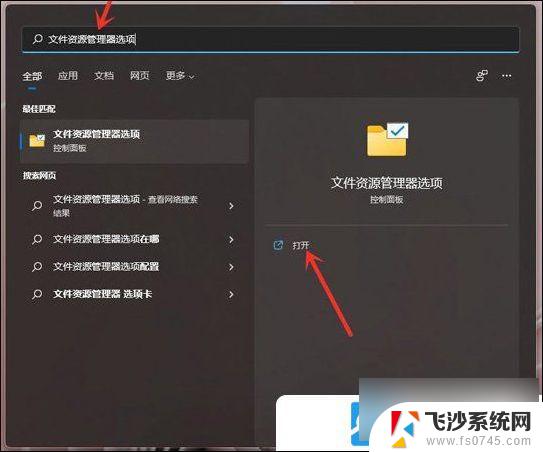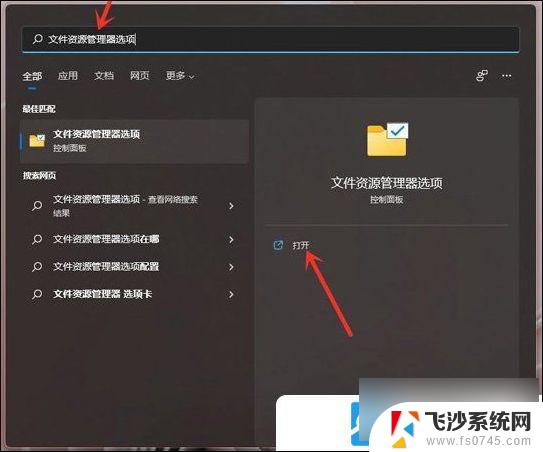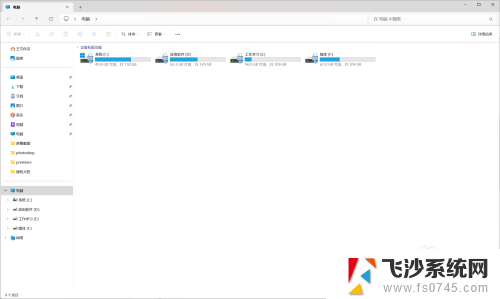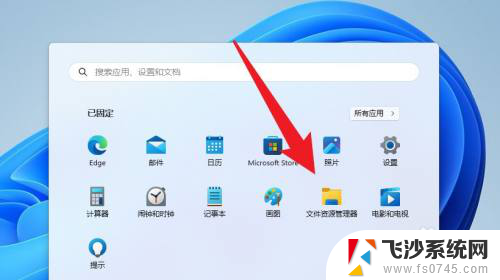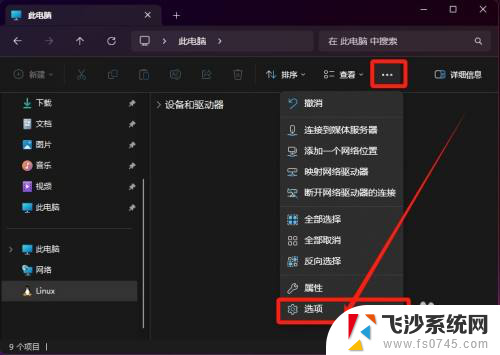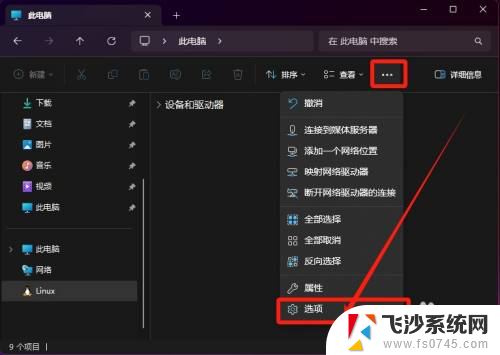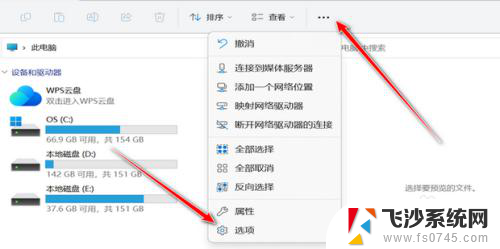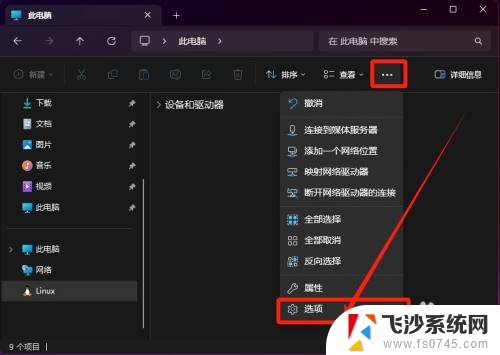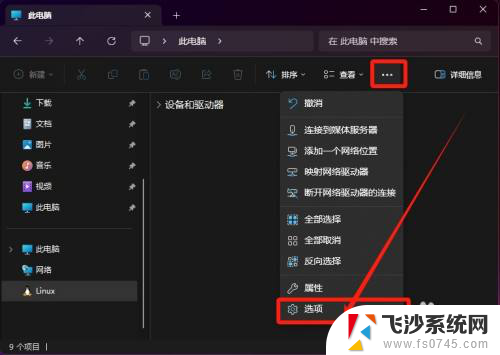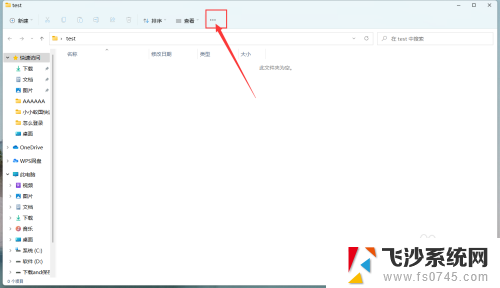win11文件夹显示后缀 Win11文件扩展名显示方法
更新时间:2024-09-21 08:54:39作者:xtang
Win11文件夹中若想显示文件扩展名,可通过简单的设置来实现,只需在文件夹中点击查看选项,然后勾选文件名扩展名即可。这样就可以方便地查看文件的完整名称和类型,提高工作效率。不过在进行操作时要注意文件的安全性,避免误删除或修改重要文件。愿以上方法能帮助您更好地管理Win11文件夹中的文件。
方法一:
1、按 Win + S 组合键,打开系统搜索。输入文件资源管理器选项,然后点击打开系统给出的最佳匹配文件资源管理器选项控制面板;
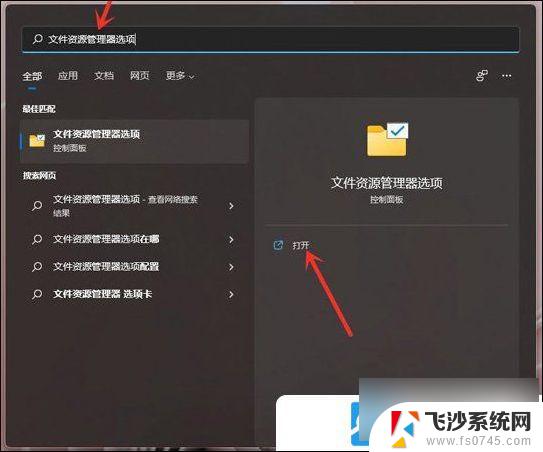
2、 文件资源管理器选项窗口,切换到查看选项卡。然后在高级设置下,找到并取消勾选 隐藏已知文件类型的扩展名,点击确定保存设置;
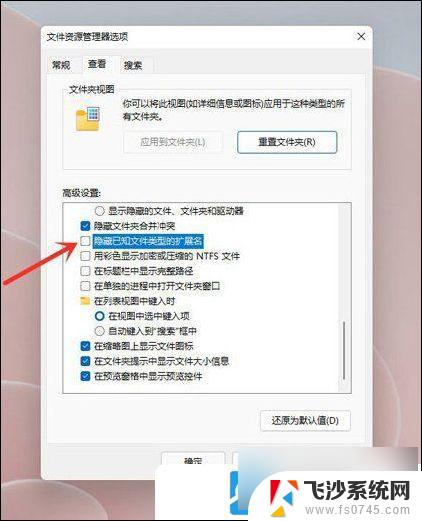
方法二:
1、打开任意文件夹,点击工具栏上面的“...”图标;
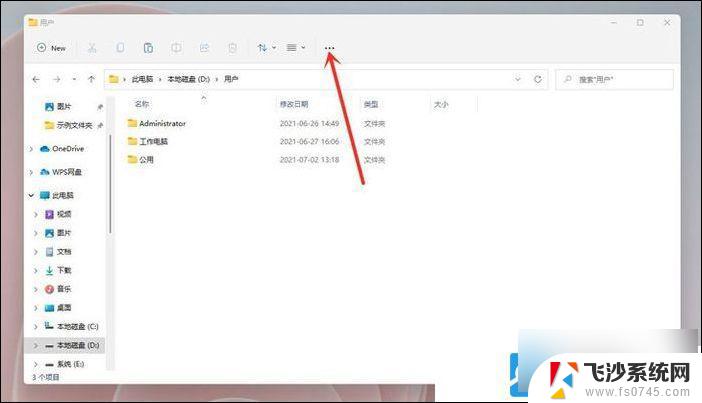
2、在打开的菜单中点击选项,打开文件夹选项;
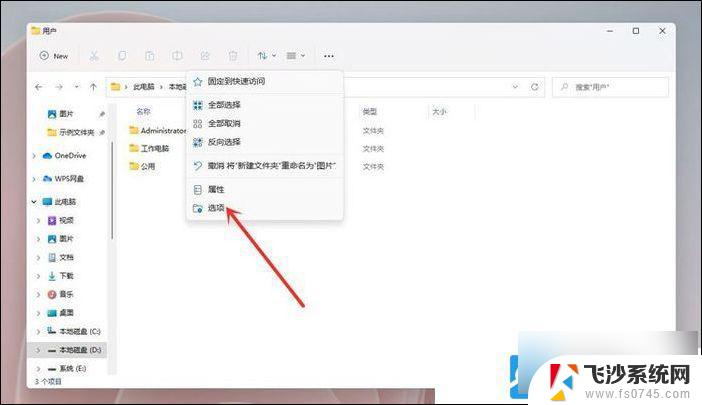
3、文件夹选项窗口,切换到查看选项卡。然后在高级设置下,找到并取消勾选隐藏已知文件类型的扩展名, 点击确定保存设置 ;
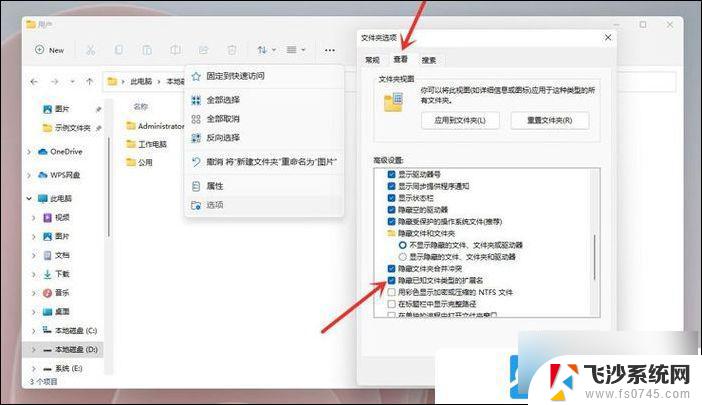
以上就是win11文件夹显示后缀的全部内容,碰到同样情况的朋友们赶紧参照小编的方法来处理吧,希望能够对大家有所帮助。